本文教你双系统怎样装
U盘,全称USB闪存盘,英文名“USB flash disk”。 它是一种使用USB接口的无需物理驱动器的微型高容量移动存储产品,通过USB接口与电脑连接,实现即插即用。U盘连接到电脑的USB接口后,U盘的资料可与电脑交换。而之后生产的类似技术的设备由于朗科已进行专利注册,而不能再称之为“优盘”,而改称“U盘”。后来,U盘这个称呼因其简单易记而因而广为人知,是移动存储设备之一。现在市面上出现了许多支持多种端口的U盘,即三通U盘(USB电脑端口、iOS苹果接口、安卓接口)。
双系统怎么装?是很多网友想要知道的问题,双系统的好处是吸引他们问的关键。接下来,小编教大家双系统怎么装,想要知道的朋友,一起来学习吧。
最近,小编在网上看到一些网友在寻求双系统如何安装?借此,小编想向大家分享关于双系统如何安装一点小经验。希望能给疑惑的用户提供帮助。
双系统怎么装图文教程
首先,准备好工具和系统
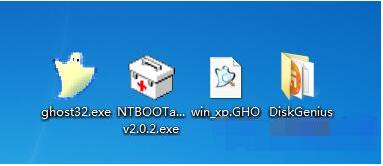
双系统怎么装(图1)
打开diskgenius分区工具,找到磁盘,右键点该磁盘进行格式化
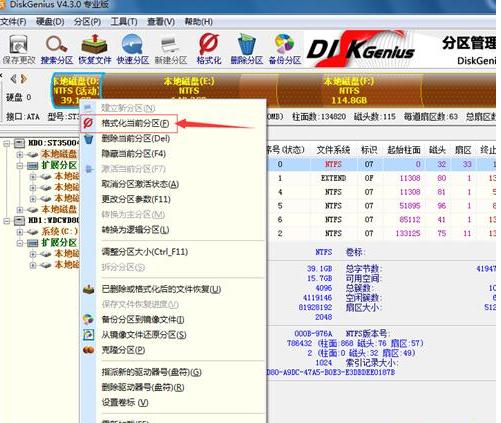
双系统怎么装(图2)
打开Ghost32,点击OK
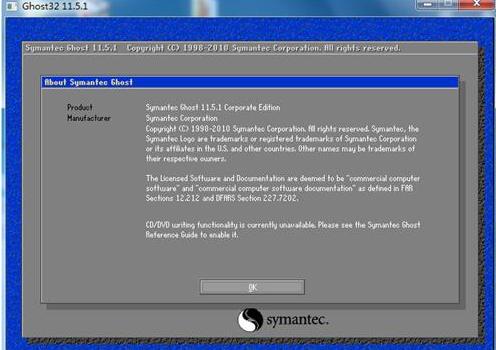
双系统怎么装(图3)
local→partition→From Image
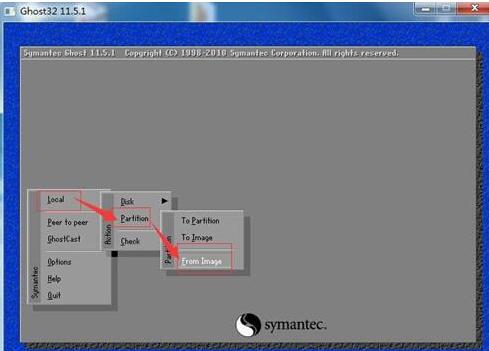
双系统怎么装(图4)
点击弹窗上面的下拉箭头,选择你下载的GHO系统文件所在盘.
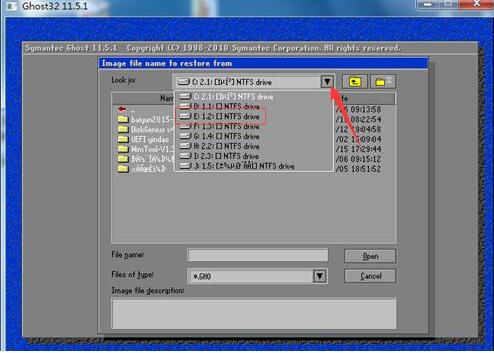
双系统怎么装(图5)
选中后点Open
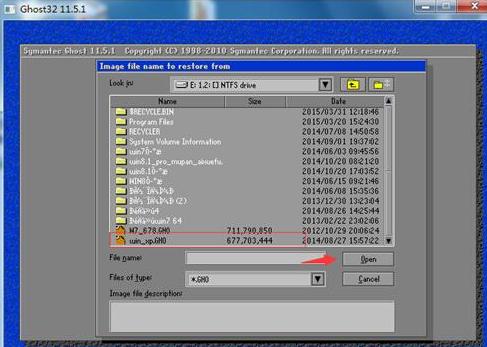
双系统怎么装(图6)
第一个弹窗,点OK。
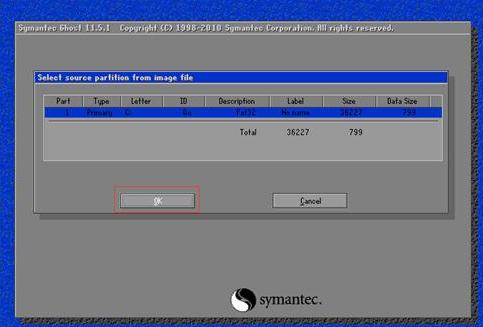
双系统怎么装(图7)
系统装到里面的那个硬盘,点OK即可
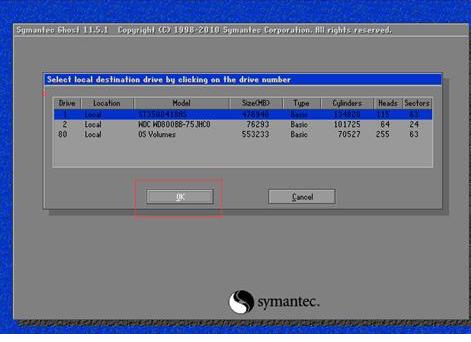
双系统怎么装(图8)
选择系统安装的那个盘,点击OK
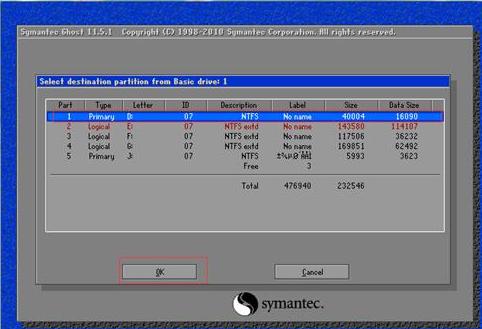
双系统怎么装(图9)
点击yes即可
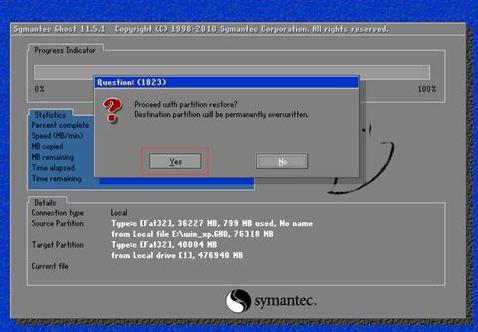
双系统怎么装(图10)
耐心等待即可
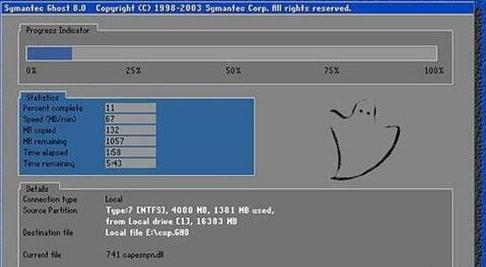
双系统怎么装(图11)
出现这个,点击continue
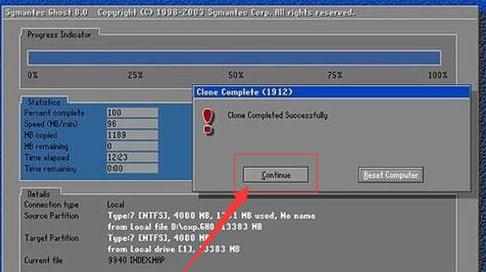
双系统怎么装(图12)
打开NTboot,点击自动修复.

双系统怎么装(图13)
点击退出

双系统怎么装(图14)
等待系统安装完成自动重启,就能进入XP系统的界面。

双系统怎么装(图15)
以上就是小编的一点点小经验,希望能帮助到有需要的人们。
U盘最大的优点就是:小巧便于携带、存储容量大、价格便宜、性能可靠。
……